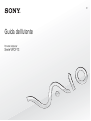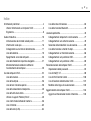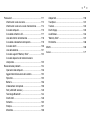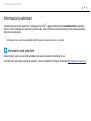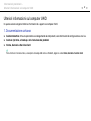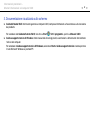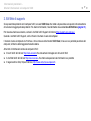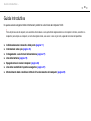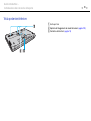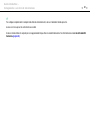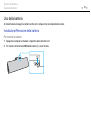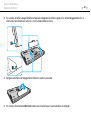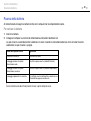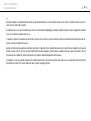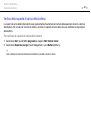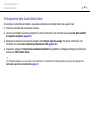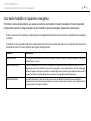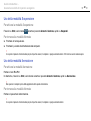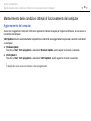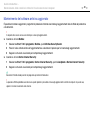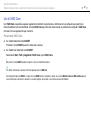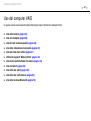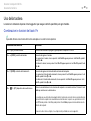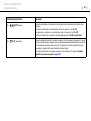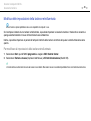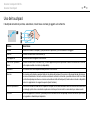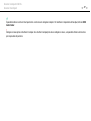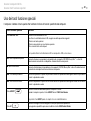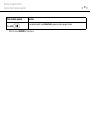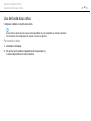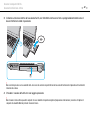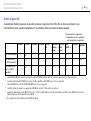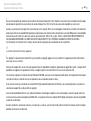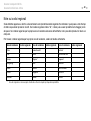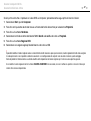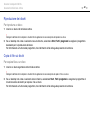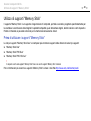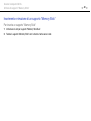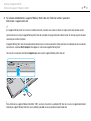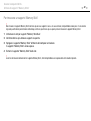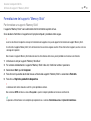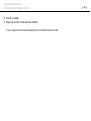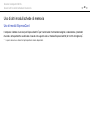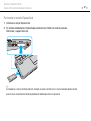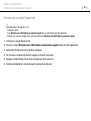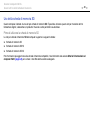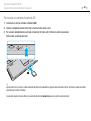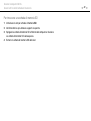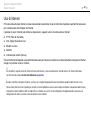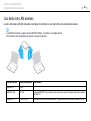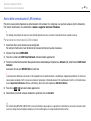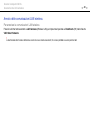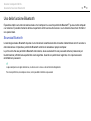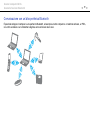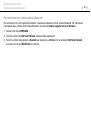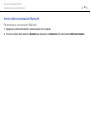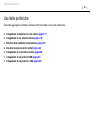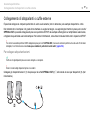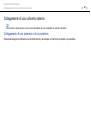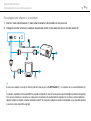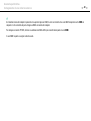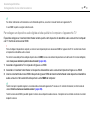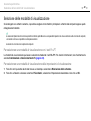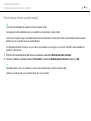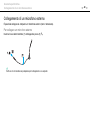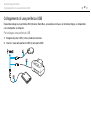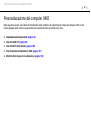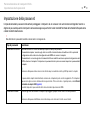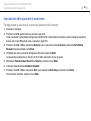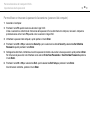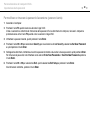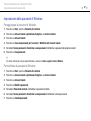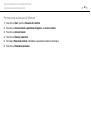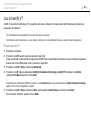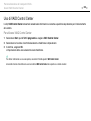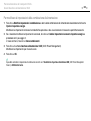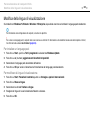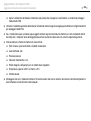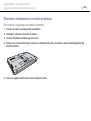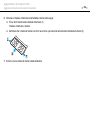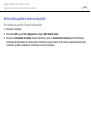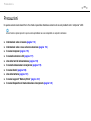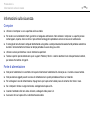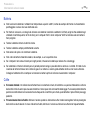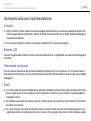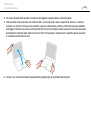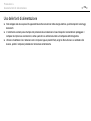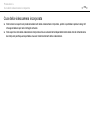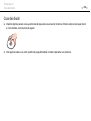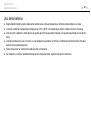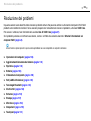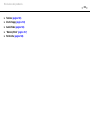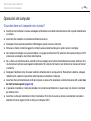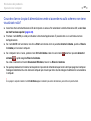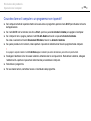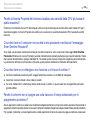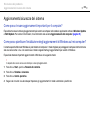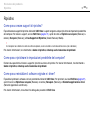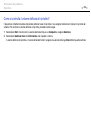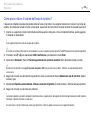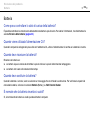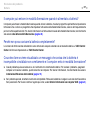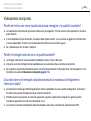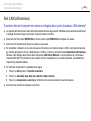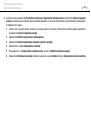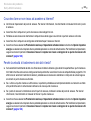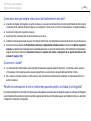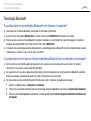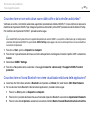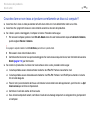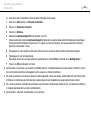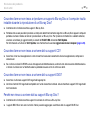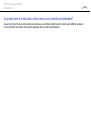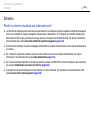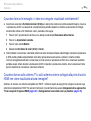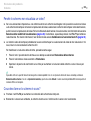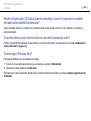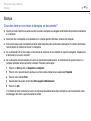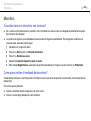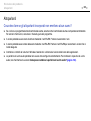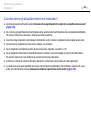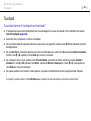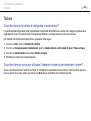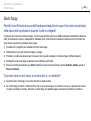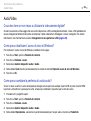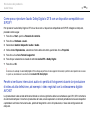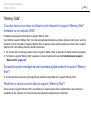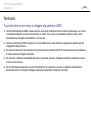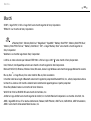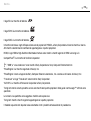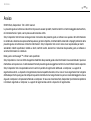Sony VPCF13A4E Istruzioni per l'uso
- Categoria
- I Quaderni
- Tipo
- Istruzioni per l'uso

2
nN
Indice
Informazioni preliminari....................................................... 4
Ulteriori informazioni sul computer VAIO ...................... 5
Ergonomia..................................................................... 8
Guida introduttiva.............................................................. 10
Individuazione dei comandi e delle porte .................... 11
Informazioni sulle spie................................................. 16
Collegamento a una fonte di alimentazione................ 17
Uso della batteria ........................................................ 19
Spegnimento sicuro del computer............................... 26
Uso delle modalità di risparmio energetico ................. 27
Mantenimento delle condizioni ottimali di
funzionamento del computer....................................... 29
Uso del computer VAIO .................................................... 32
Uso della tastiera ........................................................ 33
Uso del touchpad ........................................................ 36
Uso dei tasti funzione speciali..................................... 38
Uso della videocamera incorporata............................. 40
Uso dell'unità disco ottico............................................ 41
Utilizzo di supporti "Memory Stick".............................. 49
Uso di altri moduli/schede di memoria ........................ 56
Uso di Internet............................................................. 63
Uso della rete (LAN).................................................... 64
Uso della rete LAN wireless ........................................65
Uso della funzione Bluetooth.......................................70
Uso delle periferiche .........................................................76
Collegamento di altoparlanti o cuffie esterne ..............77
Collegamento di uno schermo esterno........................78
Selezione delle modalità di visualizzazione.................83
Uso della funzione a monitor multipli...........................84
Collegamento di un microfono esterno........................86
Collegamento di una periferica USB ...........................87
Collegamento di una periferica i.LINK .........................89
Personalizzazione del computer VAIO..............................91
Impostazione della password ......................................92
Uso di Intel(R) VT ........................................................99
Uso di VAIO Control Center ......................................100
Uso di Gestione alimentazione VAIO ........................101
Modifica della lingua di visualizzazione .....................103
Aggiornamento del computer VAIO.................................104
Aggiunta e rimozione dei moduli di memoria.............105

3
nN
Precauzioni ..................................................................... 111
Informazioni sulla sicurezza...................................... 112
Informazioni sulla cura e sulla manutenzione ........... 114
Cura del computer..................................................... 115
Cura dello schermo LCD........................................... 117
Uso delle fonti di alimentazione ................................ 118
Cura della videocamera incorporata ......................... 119
Cura dei dischi .......................................................... 120
Uso della batteria ...................................................... 121
Cura dei supporti "Memory Stick" ............................. 122
Cura del dispositivo di memorizzazione
incorporato ................................................................ 123
Risoluzione dei problemi................................................. 124
Operazioni del computer........................................... 126
Aggiornamento/sicurezza del sistema ...................... 132
Ripristino ................................................................... 133
Batteria...................................................................... 136
Videocamera incorporata .......................................... 138
Reti (LAN/LAN wireless) ........................................... 140
Tecnologia Bluetooth ................................................ 144
Dischi ottici................................................................ 148
Schermo.................................................................... 153
Stampa...................................................................... 157
Microfono .................................................................. 158
Altoparlanti.................................................................159
Touchpad...................................................................161
Tastiera......................................................................162
Dischi floppy ..............................................................163
Audio/Video ...............................................................164
"Memory Stick" ..........................................................167
Periferiche .................................................................168
Marchi .............................................................................169
Avviso..............................................................................171

4
nN
Informazioni preliminari >
Informazioni preliminari
Congratulazioni per avere acquistato un computer Sony VAIO
®
. Leggere attentamente la Guida dell'utente visualizzata.
Sony ha unito le tecnologie più avanzate nei settori audio, video, informatico e delle comunicazioni per creare un personal
computer all'avanguardia.
!
Le immagini esterne in questo manuale potrebbero differire leggermente da quelle visualizzare sul computer.
Informazioni sulle specifiche
Alcune funzioni, opzioni e voci fornite potrebbero non essere disponibili nel computer in uso.
Per informazioni sulla configurazione del computer, visitare il sito Web VAIO Support all'indirizzo http://support.vaio.sony.eu/
.

5
nN
Informazioni preliminari >
Ulteriori informazioni sul computer VAIO
Ulteriori informazioni sul computer VAIO
In questa sezione vengono fornite le informazioni di supporto sul computer VAIO.
1. Documentazione cartacea
❑ Guida introduttiva: offre una panoramica sul collegamento dei componenti, sulle informazioni di configurazione e così via.
❑ Guida al ripristino, al backup e alla risoluzione dei problemi
❑ Norme, Garanzia e Servizio clienti
Prima di attivare le funzioni wireless, ad esempio la tecnologia LAN wireless e Bluetooth, leggere la sezione Norme, Garanzia e Servizio clienti.

6
nN
Informazioni preliminari >
Ulteriori informazioni sul computer VAIO
2. Documentazione visualizzata sullo schermo
❑ Guida dell'utente VAIO: informazioni generali sul computer VAIO, comprese informazioni sull'assistenza e sulla risoluzione
dei problemi.
Per accedere alla Guida dell'utente VAIO, fare clic su Start , Tutti i programmi, quindi su Manuale VAIO.
❑ Guida e supporto tecnico di Windows: fonte inesauribile di consigli pratici, esercitazioni e dimostrazioni che facilitano
l'utilizzo del computer.
Per accedere a Guida e supporto tecnico di Windows, selezionare Start e Guida e supporto tecnico o tenere premuto
il tasto Microsoft Windows e premere F1.

7
nN
Informazioni preliminari >
Ulteriori informazioni sul computer VAIO
3. Siti Web di supporto
Se si presentano problemi con il computer VAIO, avviare VAIO Care, che mette a disposizione varie opzioni che consentono
di risolvere la maggior parte dei problemi. Per ulteriori informazioni, fare riferimento alla sezione Uso di VAIO Care (pagina 31).
Per ricevere ulteriore assistenza, visitare il sito Web VAIO Support all'indirizzo http://support.vaio.sony.eu/
.
Quando si contatta VAIO Support, verrà richiesto il numero di serie del computer.
Il numero di serie è composto da 15 cifre e si trova in basso nella finestra VAIO Care; in basso o sul pannello posteriore del
computer; all'interno dell'alloggiamento della batteria.
Altre fonti di informazioni relative al computer VAIO:
❑ Il forum VAIO all'indirizzo http://club-vaio.com
che consente di interagire con altri utenti VAIO
❑ Il sito Web VAIO all'indirizzo http://www.vaio.eu/
, che mette a disposizione le informazioni sul prodotto
❑ Il negozio online Sony Style all'indirizzo http://www.sonystyle-europe.com

8
nN
Informazioni preliminari >
Ergonomia
Ergonomia
Il computer Sony è un computer portatile utilizzabile negli ambienti più diversi. Nei limiti del possibile, si consiglia di attenersi
alle seguenti norme ergonomiche sia quando si lavora su computer desktop, sia quando si lavora su computer portatili:
❑ Posizione del computer: il computer deve essere posizionato esattamente di fronte all'utente. Quando si utilizza la
tastiera o il dispositivo di puntamento, tenere gli avambracci orizzontalmente e i polsi in posizione neutra e comoda.
La parte superiore delle braccia deve scendere naturalmente lungo i fianchi. Durante l'utilizzo del computer, effettuare
frequentemente delle pause. L'utilizzo eccessivo del computer può provocare tensione agli occhi, ai muscoli e ai tendini.
❑ Attrezzatura e postura: scegliere una sedia che abbia un buon sostegno per la schiena. Regolare l'altezza della sedia
in modo da avere le piante dei piedi ben appoggiate sul pavimento. Per stare più comodi potrebbe essere utile anche un
poggiapiedi. Quando si è seduti, mantenere una postura rilassata ed eretta ed evitare di curvarsi in avanti o di inclinarsi
troppo all'indietro.

9
nN
Informazioni preliminari >
Ergonomia
❑ Angolazione dello schermo del computer: inclinare lo schermo fino alla posizione ottimale. Se si riesce a regolare la
posizione dello schermo sull'angolazione ideale, gli occhi e i muscoli si affaticano molto meno. Non dimenticare di regolare
anche il livello di luminosità dello schermo.
❑ Illuminazione: posizionare il computer in modo che la luce artificiale e quella naturale non causino riflessi sullo schermo.
Per evitare che appaiano macchie luminose sullo schermo, servirsi dell'illuminazione indiretta. Una corretta illuminazione
migliora il comfort, ma anche la qualità del lavoro.
❑ Posizione dello schermo esterno: quando si utilizza uno schermo esterno, posizionarlo a una distanza che consenta
una visione confortevole e assicurarsi che si trovi allo stesso livello degli occhi o leggermente più in basso.

10
nN
Guida introduttiva >
Guida introduttiva
In questa sezione vengono fornite informazioni preliminari sull'utilizzo del computer VAIO.
!
Prima del primo avvio del computer, non connettere altro hardware se non quello fornito originariamente con il computer. Al termine, connettere un
dispositivo (ad esempio una stampante, un'unità disco rigido esterno, uno scanner e così via) per volta, seguendo le istruzioni del produttore.
❑ Individuazione dei comandi e delle porte (pagina 11)
❑ Informazioni sulle spie (pagina 16)
❑ Collegamento a una fonte di alimentazione (pagina 17)
❑ Uso della batteria (pagina 19)
❑ Spegnimento sicuro del computer (pagina 26)
❑ Uso delle modalità di risparmio energetico (pagina 27)
❑ Mantenimento delle condizioni ottimali di funzionamento del computer (pagina 29)

11
nN
Guida introduttiva >
Individuazione dei comandi e delle porte
Individuazione dei comandi e delle porte
È opportuno dedicare qualche istante all'individuazione dei comandi e delle porte che saranno illustrati nelle pagine seguenti.
!
L'aspetto del computer in uso può essere diverso rispetto alle illustrazioni di questo manuale a causa di variazioni nelle caratteristiche tecniche.
Vista anteriore
A Sensore luce ambiente (pagina 35), (pagina 155)
Misura l'intensità della luce ambientale e regola
automaticamente la luminosità dello schermo LCD,
portandola a un livello ottimale.
B Spia Num lock (pagina 16)
C Spia Caps lock (pagina 16)
D Spia Scroll lock (pagina 16)
E Microfono incorporato (mono)
F Spia della videocamera MOTION EYE incorporata (pagina 16)
G Videocamera MOTION EYE incorporata (pagina 40)
H Schermo LCD (pagina 117)
I Altoparlanti incorporati (stereo)
J Tastierino numerico
Utilizzare il tastierino per digitare numeri o per eseguire
operazioni matematiche di base.
K Tastiera (pagina 33)
L Touchpad (pagina 36)
M Tasto destro (pagina 36)
N Tasto sinistro (pagina 36)

12
nN
Guida introduttiva >
Individuazione dei comandi e delle porte
A Tasto DISPLAY OFF (pagina 38)
B Tasto di riproduzione/pausa (pagina 38)
C Tasto di interruzione (pagina 38)
D Tasto brano precedente (pagina 38)
E Tasto brano successivo (pagina 38)
F Tasto ASSIST (pagina 38)
G Tasto S1 (pagina 38)
H Tasto VAIO (pagina 38)
I Spia di carica (pagina 16)
J Spia dell'unità disco (pagina 16)
K Spia WIRELESS (pagina 16)
L Spia Accesso supporti (pagina 16)
M Interruttore WIRELESS (pagina 65), (pagina 70)
N Slot "Memory Stick Duo"
*
(pagina 49)
O Slot per scheda di memoria SD (pagina 59)
* Il computer accetta solo un supporto "Memory Stick" Duo.

13
nN
Guida introduttiva >
Individuazione dei comandi e delle porte
Vista da destra
A Presa per cuffie/OPTICAL OUT (pagina 77)
(Velocità di campionamento uscita ottica:
44,1 KHz/48,0 KHz/96,0 KHz)
B Presa del microfono (pagina 86)
C Porte USB
*
(pagina 87)
D Unità disco ottico (pagina 41)
E Pulsante di espulsione dell'unità (pagina 41)
F Foro di espulsione manuale (pagina 148)
G Pulsante di alimentazione/spia di alimentazione (pagina 16)
* Conforme agli standard USB 1.1/2.0/3.0; supporta velocità di trasferimento
logico fino a 2,5 Gbps. Le porte USB 3.0 sono riconoscibili dal colore blu.

14
nN
Guida introduttiva >
Individuazione dei comandi e delle porte
Vista da sinistra
A Porta DC IN (pagina 17)
B Slot di sicurezza
C Uscita per l'aria
D Porta di rete (LAN) (pagina 64)
E Porta monitor (pagina 78)
F Porta di uscita HDMI
*1
(pagina 81)
G Porta eSATA/USB
*2
Per collegare una periferica esterna compatibile con lo
standard eSATA o USB.
H Slot ExpressCard/34 (pagina 56)
I Porta i.LINK a quattro piedini (S400) (pagina 89)
*1
È possibile che per i primi secondi dopo l'avvio della riproduzione non venga
emesso alcun suono da un dispositivo per l'uscita audio connesso alla porta
di uscita HDMI. Questo non indica un malfunzionamento.
*2
Conforme allo standard USB 2.0.
!
Note sull'uso della porta eSATA/USB:
- Non è possibile connettere contemporaneamente alla porta periferiche eSATA
e USB.
- A seconda della forma della spina della periferica, è possibile che il computer
non sia in grado di riconoscere la periferica USB. In tal caso, utilizzare una delle
porte USB dedicate.
- Per scollegare una periferica eSATA, fare clic sull'icona Rimozione sicura
dell'hardware ed espulsione supporti nella barra delle applicazioni e selezionare
la periferica prima di procedere alla rimozione.
- La porta non supporta alcun moltiplicatore di uscite eSATA.

16
nN
Guida introduttiva >
Informazioni sulle spie
Informazioni sulle spie
Sul computer sono presenti le spie riportate di seguito:
Spia Funzioni
Alimentazione 1 Si illumina di verde quando il computer si trova in modalità Normale, lampeggia lentamente in arancione quando
il computer si trova in modalità Sospensione e si spegne quando il computer è spento o si trova in modalità
Ibernazione.
Carica
Si illumina mentre la batteria è in carica. Per ulteriori informazioni, fare riferimento alla sezione Ricarica della
batteria (pagina 22).
Videocamera MOTION EYE
incorporata
Si illumina quando viene utilizzata la videocamera incorporata.
Accesso supporti Si illumina durante l'accesso ai dati su una scheda di memoria, come il supporto "Memory Stick" e la scheda di
memoria SD (non attivare la modalità Sospensione o spegnere il computer quando questa spia è accesa).
Quando la spia è spenta, la scheda di memoria non è in uso.
Unità disco
Si illumina durante l'accesso ai dati su un dispositivo di memorizzazione incorporato o sull'unità disco ottico.
Non attivare la modalità Sospensione o spegnere il computer quando questa spia è accesa.
Num lock
Premere il tasto Num Lk per attivare il tastierino numerico. Premere nuovamente il tasto per disattivare il
tastierino numerico. Quando la spia è spenta, il tastierino numerico non è attivato.
Caps lock
Premere il tasto Caps Lock per digitare lettere maiuscole. Se si preme il tasto Shift quando la spia è accesa,
vengono immesse lettere minuscole. Premere nuovamente il tasto per spegnere la spia. La digitazione normale
viene ripristinata quando la spia Caps lock è spenta.
Scroll lock
Premere i tasti Fn+Scr Lk per modificare la modalità di scorrimento del display. Lo scorrimento normale viene
ripristinato quando la spia Scroll lock è spenta. Il tasto Scr Lk funziona in base al programma utilizzato e non
è sempre attivabile con tutti i programmi.
WIRELESS Si illumina quando una o più opzioni wireless sono attivate.

17
nN
Guida introduttiva >
Collegamento a una fonte di alimentazione
Collegamento a una fonte di alimentazione
Come fonte di alimentazione del computer è possibile utilizzare sia un adattatore CA che una batteria ricaricabile.
Uso dell'adattatore CA
Quando il computer è collegato direttamente a una fonte di alimentazione CA e la batteria è inserita al suo interno, viene
alimentato tramite la presa CA.
Utilizzare solo l'adattatore CA fornito insieme al computer.
Per utilizzare l'adattatore CA
1 Inserire un'estremità del cavo di alimentazione (1) nell'adattatore CA (3).
2 Inserire l'altra estremità del cavo di alimentazione in una presa CA (2).
3 Inserire il cavo dall'adattatore CA (3) alla porta DC IN (4) del computer.
!
La forma della spina CC varia in funzione dell'adattatore CA.

18
nN
Guida introduttiva >
Collegamento a una fonte di alimentazione
Per scollegare completamente il computer dalla fonte di alimentazione CA, staccare l'adattatore CA dalla presa CA.
Assicurarsi che una presa CA sia facilmente accessibile.
Se non si intende utilizzare il computer per un lungo periodo di tempo, attivare la modalità Ibernazione. Fare riferimento alla sezione Uso della modalità
Ibernazione (pagina 28).

19
nN
Guida introduttiva >
Uso della batteria
Uso della batteria
Al momento della consegna la batteria fornita con il computer non è completamente carica.
Installazione/Rimozione della batteria
Per inserire la batteria
1 Spegnere il computer e chiudere il coperchio dello schermo LCD.
2 Far scorrere l'interruttore LOCK della batteria (1) verso l'interno.

20
nN
Guida introduttiva >
Uso della batteria
3 Far scorrere la batteria diagonalmente nell'apposito alloggiamento finché le guide (2) ai lati dell'alloggiamento non si
inseriscono nelle fenditure a forma di U (3) ai lati della batteria stessa.
4 Spingere la batteria nell'alloggiamento finché non scatta in posizione.
5 Far scorrere l'interruttore LOCK della batteria verso l'esterno per fissare la batteria al computer.
La pagina si sta caricando...
La pagina si sta caricando...
La pagina si sta caricando...
La pagina si sta caricando...
La pagina si sta caricando...
La pagina si sta caricando...
La pagina si sta caricando...
La pagina si sta caricando...
La pagina si sta caricando...
La pagina si sta caricando...
La pagina si sta caricando...
La pagina si sta caricando...
La pagina si sta caricando...
La pagina si sta caricando...
La pagina si sta caricando...
La pagina si sta caricando...
La pagina si sta caricando...
La pagina si sta caricando...
La pagina si sta caricando...
La pagina si sta caricando...
La pagina si sta caricando...
La pagina si sta caricando...
La pagina si sta caricando...
La pagina si sta caricando...
La pagina si sta caricando...
La pagina si sta caricando...
La pagina si sta caricando...
La pagina si sta caricando...
La pagina si sta caricando...
La pagina si sta caricando...
La pagina si sta caricando...
La pagina si sta caricando...
La pagina si sta caricando...
La pagina si sta caricando...
La pagina si sta caricando...
La pagina si sta caricando...
La pagina si sta caricando...
La pagina si sta caricando...
La pagina si sta caricando...
La pagina si sta caricando...
La pagina si sta caricando...
La pagina si sta caricando...
La pagina si sta caricando...
La pagina si sta caricando...
La pagina si sta caricando...
La pagina si sta caricando...
La pagina si sta caricando...
La pagina si sta caricando...
La pagina si sta caricando...
La pagina si sta caricando...
La pagina si sta caricando...
La pagina si sta caricando...
La pagina si sta caricando...
La pagina si sta caricando...
La pagina si sta caricando...
La pagina si sta caricando...
La pagina si sta caricando...
La pagina si sta caricando...
La pagina si sta caricando...
La pagina si sta caricando...
La pagina si sta caricando...
La pagina si sta caricando...
La pagina si sta caricando...
La pagina si sta caricando...
La pagina si sta caricando...
La pagina si sta caricando...
La pagina si sta caricando...
La pagina si sta caricando...
La pagina si sta caricando...
La pagina si sta caricando...
La pagina si sta caricando...
La pagina si sta caricando...
La pagina si sta caricando...
La pagina si sta caricando...
La pagina si sta caricando...
La pagina si sta caricando...
La pagina si sta caricando...
La pagina si sta caricando...
La pagina si sta caricando...
La pagina si sta caricando...
La pagina si sta caricando...
La pagina si sta caricando...
La pagina si sta caricando...
La pagina si sta caricando...
La pagina si sta caricando...
La pagina si sta caricando...
La pagina si sta caricando...
La pagina si sta caricando...
La pagina si sta caricando...
La pagina si sta caricando...
La pagina si sta caricando...
La pagina si sta caricando...
La pagina si sta caricando...
La pagina si sta caricando...
La pagina si sta caricando...
La pagina si sta caricando...
La pagina si sta caricando...
La pagina si sta caricando...
La pagina si sta caricando...
La pagina si sta caricando...
La pagina si sta caricando...
La pagina si sta caricando...
La pagina si sta caricando...
La pagina si sta caricando...
La pagina si sta caricando...
La pagina si sta caricando...
La pagina si sta caricando...
La pagina si sta caricando...
La pagina si sta caricando...
La pagina si sta caricando...
La pagina si sta caricando...
La pagina si sta caricando...
La pagina si sta caricando...
La pagina si sta caricando...
La pagina si sta caricando...
La pagina si sta caricando...
La pagina si sta caricando...
La pagina si sta caricando...
La pagina si sta caricando...
La pagina si sta caricando...
La pagina si sta caricando...
La pagina si sta caricando...
La pagina si sta caricando...
La pagina si sta caricando...
La pagina si sta caricando...
La pagina si sta caricando...
La pagina si sta caricando...
La pagina si sta caricando...
La pagina si sta caricando...
La pagina si sta caricando...
La pagina si sta caricando...
La pagina si sta caricando...
La pagina si sta caricando...
La pagina si sta caricando...
La pagina si sta caricando...
La pagina si sta caricando...
La pagina si sta caricando...
La pagina si sta caricando...
La pagina si sta caricando...
La pagina si sta caricando...
La pagina si sta caricando...
La pagina si sta caricando...
La pagina si sta caricando...
La pagina si sta caricando...
La pagina si sta caricando...
La pagina si sta caricando...
La pagina si sta caricando...
La pagina si sta caricando...
La pagina si sta caricando...
La pagina si sta caricando...
La pagina si sta caricando...
La pagina si sta caricando...
-
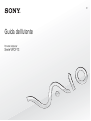 1
1
-
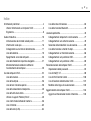 2
2
-
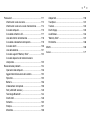 3
3
-
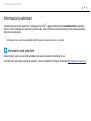 4
4
-
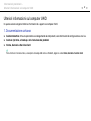 5
5
-
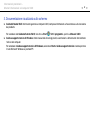 6
6
-
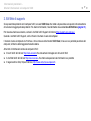 7
7
-
 8
8
-
 9
9
-
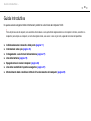 10
10
-
 11
11
-
 12
12
-
 13
13
-
 14
14
-
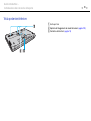 15
15
-
 16
16
-
 17
17
-
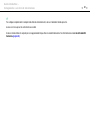 18
18
-
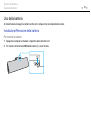 19
19
-
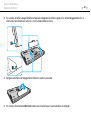 20
20
-
 21
21
-
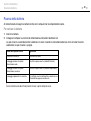 22
22
-
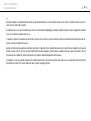 23
23
-
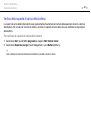 24
24
-
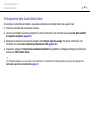 25
25
-
 26
26
-
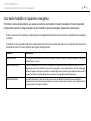 27
27
-
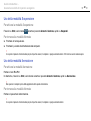 28
28
-
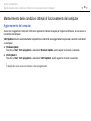 29
29
-
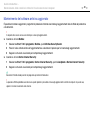 30
30
-
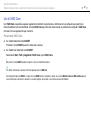 31
31
-
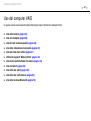 32
32
-
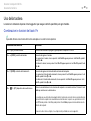 33
33
-
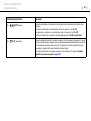 34
34
-
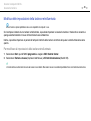 35
35
-
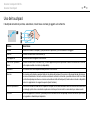 36
36
-
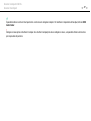 37
37
-
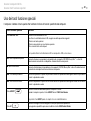 38
38
-
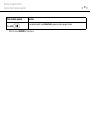 39
39
-
 40
40
-
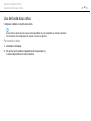 41
41
-
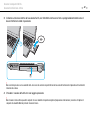 42
42
-
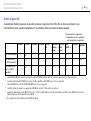 43
43
-
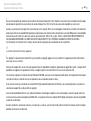 44
44
-
 45
45
-
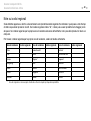 46
46
-
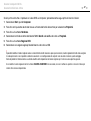 47
47
-
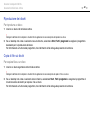 48
48
-
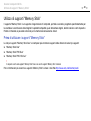 49
49
-
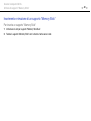 50
50
-
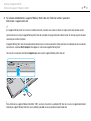 51
51
-
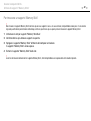 52
52
-
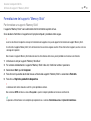 53
53
-
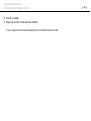 54
54
-
 55
55
-
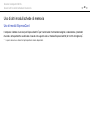 56
56
-
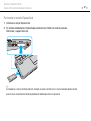 57
57
-
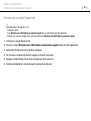 58
58
-
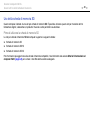 59
59
-
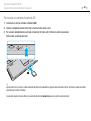 60
60
-
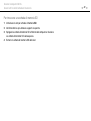 61
61
-
 62
62
-
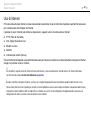 63
63
-
 64
64
-
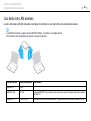 65
65
-
 66
66
-
 67
67
-
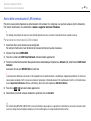 68
68
-
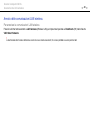 69
69
-
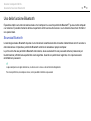 70
70
-
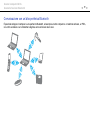 71
71
-
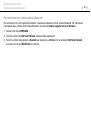 72
72
-
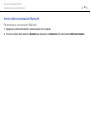 73
73
-
 74
74
-
 75
75
-
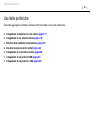 76
76
-
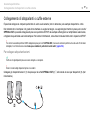 77
77
-
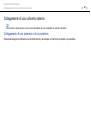 78
78
-
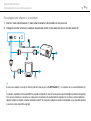 79
79
-
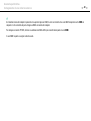 80
80
-
 81
81
-
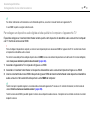 82
82
-
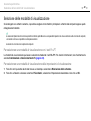 83
83
-
 84
84
-
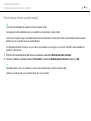 85
85
-
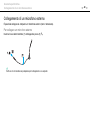 86
86
-
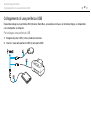 87
87
-
 88
88
-
 89
89
-
 90
90
-
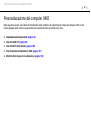 91
91
-
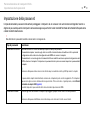 92
92
-
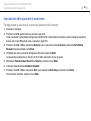 93
93
-
 94
94
-
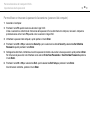 95
95
-
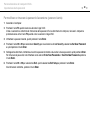 96
96
-
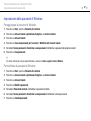 97
97
-
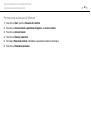 98
98
-
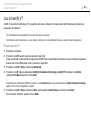 99
99
-
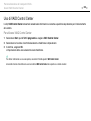 100
100
-
 101
101
-
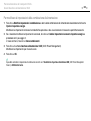 102
102
-
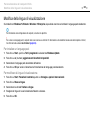 103
103
-
 104
104
-
 105
105
-
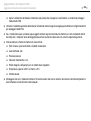 106
106
-
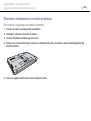 107
107
-
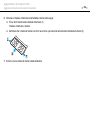 108
108
-
 109
109
-
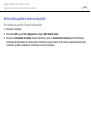 110
110
-
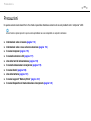 111
111
-
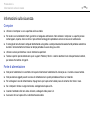 112
112
-
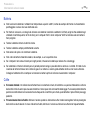 113
113
-
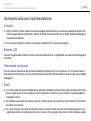 114
114
-
 115
115
-
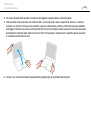 116
116
-
 117
117
-
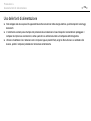 118
118
-
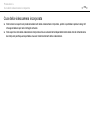 119
119
-
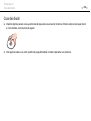 120
120
-
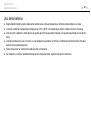 121
121
-
 122
122
-
 123
123
-
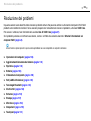 124
124
-
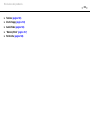 125
125
-
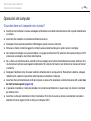 126
126
-
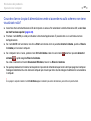 127
127
-
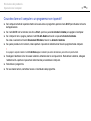 128
128
-
 129
129
-
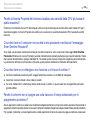 130
130
-
 131
131
-
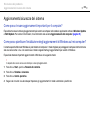 132
132
-
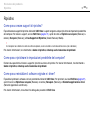 133
133
-
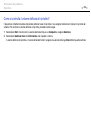 134
134
-
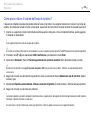 135
135
-
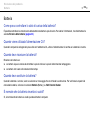 136
136
-
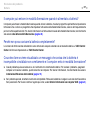 137
137
-
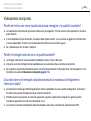 138
138
-
 139
139
-
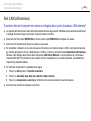 140
140
-
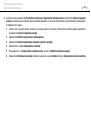 141
141
-
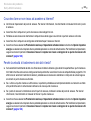 142
142
-
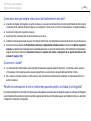 143
143
-
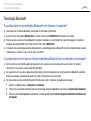 144
144
-
 145
145
-
 146
146
-
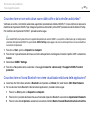 147
147
-
 148
148
-
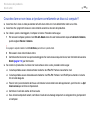 149
149
-
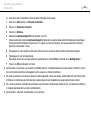 150
150
-
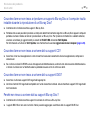 151
151
-
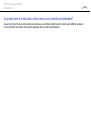 152
152
-
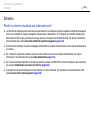 153
153
-
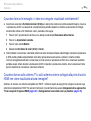 154
154
-
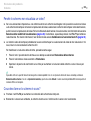 155
155
-
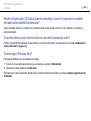 156
156
-
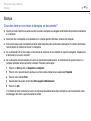 157
157
-
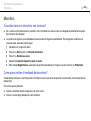 158
158
-
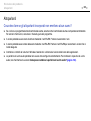 159
159
-
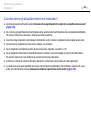 160
160
-
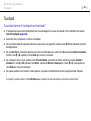 161
161
-
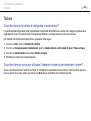 162
162
-
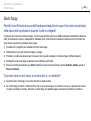 163
163
-
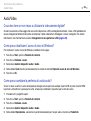 164
164
-
 165
165
-
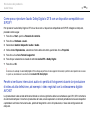 166
166
-
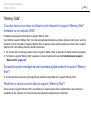 167
167
-
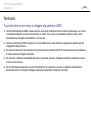 168
168
-
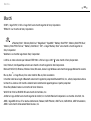 169
169
-
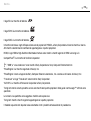 170
170
-
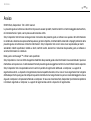 171
171
-
 172
172
Sony VPCF13A4E Istruzioni per l'uso
- Categoria
- I Quaderni
- Tipo
- Istruzioni per l'uso
Documenti correlati
-
Sony VPCF11C4E Istruzioni per l'uso
-
Sony VPCF24A4E Istruzioni per l'uso
-
Sony VPCF22C5E Istruzioni per l'uso
-
Sony VPCEE3J1E Istruzioni per l'uso
-
Sony VPCF21Z1E Istruzioni per l'uso
-
Sony VPCYA1C5E Istruzioni per l'uso
-
Sony VPCCB4C5E Istruzioni per l'uso
-
Sony VPCCB3C5E Istruzioni per l'uso
-
Sony VPCCB2C5E Istruzioni per l'uso
-
Sony VPCEC3C5E Istruzioni per l'uso